Zakaj se moj Facebook ne posodablja v sistemu Windows 10?
Miscellanea / / August 05, 2022

Eno najboljših spletnih mest družbenih medijev, Facebook (Meta), je postavilo temelje za najboljšo platformo družbenih medijev doslej. Vsak dan na milijone uporabnikov obišče Facebook, da preverijo svoj vir novic, se pogovarjajo s prijatelji in poklepetajo. Seznam se nadaljuje in nadaljuje. Če odprete Facebook in ugotovite, da se vir novic ne posodablja pravilno, je lahko oteževalno. Ko uporabnik odpre Facebook, je Facebook vir prva stvar, ki jo pričakuje, da bo videl in uporabil, zato lahko pokvarjen vir le poslabša stvari. Morda se sprašujete, zakaj se moj Facebook ne posodablja, in naletite na težave, kot je nezmožnost shranjevanja sprememb na FB. To je pogosta težava, na katero so opozorili številni uporabniki. Če imate to težavo in se sprašujete, kako jo odpraviti, ste pri pravem članku; tukaj vam pokažemo metode in rešitve za učinkovito reševanje težave. Povedali vam bomo tudi razloge, zakaj ne morem shraniti sprememb na FB.
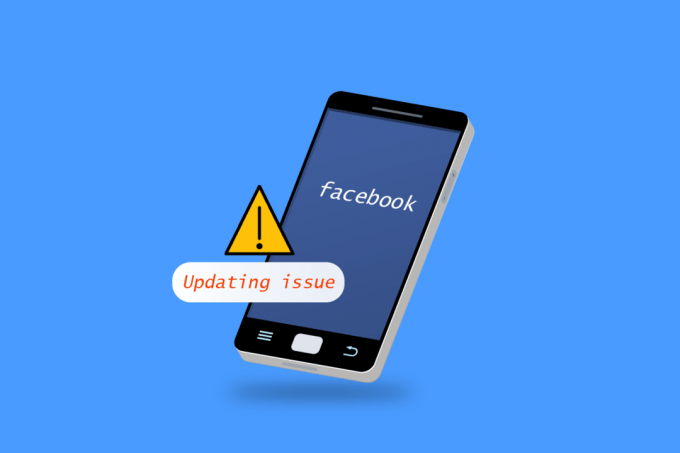
Vsebina
- Zakaj se moj Facebook ne posodablja v sistemu Windows 10?
- Kako popraviti Težave ni mogoče shraniti sprememb na FB
- 1. način: Osnovne metode odpravljanja težav
- 2. način: Počistite datoteke predpomnilnika brskalnika
- 3. način: posodobite nastavitve datuma in časa
- 4. način: onemogočite strežnike proxy ali VPN (če je na voljo)
- 5. način: odstranite nestabilne razširitve
- 6. način: Obrnite se na Facebook podporo
Zakaj se moj Facebook ne posodablja v sistemu Windows 10?
Spodaj so razlogi za nezmožnost shranjevanja sprememb na FB:
- Facebook napake ali napake
- Težave s strežnikom Facebook
- Težave z internetno omrežno povezavo
- Težave s časovnim pasom
- Poškodovan predpomnilnik in podatki brskalnika
- Težave z VPN ali proxy
Kako popraviti Težave ni mogoče shraniti sprememb na FB
Tukaj smo prikazali vse možne metode za odpravljanje težav, s katerimi lahko odpravite težavo s posodabljanjem Facebooka.
1. način: Osnovne metode odpravljanja težav
Najprej sledite tem osnovnim metodam, da odpravite težavo s posodabljanjem Facebooka.
1A. Znova zaženite računalnik
Spletni brskalniki za pravilno delovanje potrebujejo dovolj dober procesor in ustrezno količino RAM-a. Če se v ozadju izvaja veliko aplikacij, zaprite vse delujoče aplikacije in znova zaženite računalnik.
1. Preberite naš vodnik naprej Kako končati opravilo v sistemu Windows 10 in izvajati isto.

2. Pritisnite Windows ključ in kliknite na možnost napajanja.
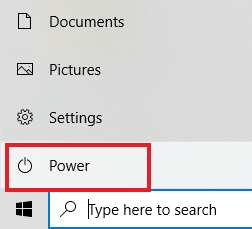
3. V meniju za napajanje izberite Ponovni zagon možnost.

1B. Preverite internetno povezavo
Če je vaša internetna povezava počasna ali ne deluje normalno, kot bi moralo, bo Facebook potreboval nekaj časa, da se naloži, zaradi česar lahko varčevalne spremembe ne uspejo. Za vzpostavitev dobre internetne povezave sledite tem korakom.
1A. Kliknite na Ikona Wi-Fi z desne strani Taskar.

1B. Če tam ni viden, kliknite na puščica navzgor odpreti Sistemska vrstica. Kliknite na Ikona Wi-Fi od tod.

2. Seznam razpoložljiva omrežja se bo pojavilo. Izberite enega z dobro močjo signala in kliknite Povežite se, kot je prikazano spodaj.

1C. Ponovno se prijavite v Facebook
Včasih lahko napake na spletnih mestih ali Facebooku povzročijo tovrstne napake. Lahko se poskusite odjaviti iz svojega računa in se znova prijaviti, da vidite, ali je to rešilo vašo težavo
1. Kliknite na vašo profilna slika in kliknite na Odjava.
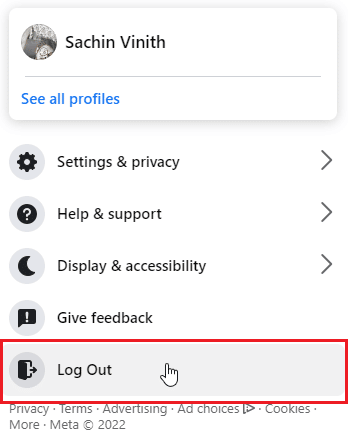
2. Vpišite poverilnice za prijavo in kliknite na Vpiši se za ponovno prijavo.
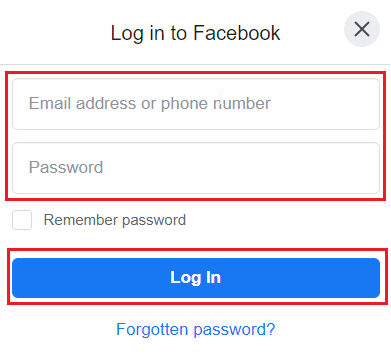
Preberite tudi:Popravite, da Facebook Marketplace ne deluje
1D. Preverite stanje strežnika Facebook
Včasih lahko Facebook strežniki ne delujejo in zaradi tega lahko pride do napake, ki lahko privede do nezmožnosti nalaganja strani ali celo nezmožnosti shranjevanja sprememb na temo FB. Preden vprašate, zakaj se moj Facebook ne posodablja, preverite DownDetector vedeti stanje strežnika. Če imate težave s strežnikom, počakajte nekaj časa, preden shranite spremembe ali se znova prijavite v Facebook.

2. način: Počistite datoteke predpomnilnika brskalnika
Včasih lahko poškodovani podatki brskalnika in predpomnilnik povzročijo težave pri pravilnem delovanju FB; v tem primeru lahko poskusite počistiti predpomnjene podatke vašega želenega brskalnika in preverite, ali to deluje.
Možnost I: prek Mozilla Firefox
1. Kliknite na vodoravna črta v zgornjem desnem kotu.

2. Zdaj kliknite na nastavitve.

3. Kliknite na Zasebnost in varnost v levem podoknu.
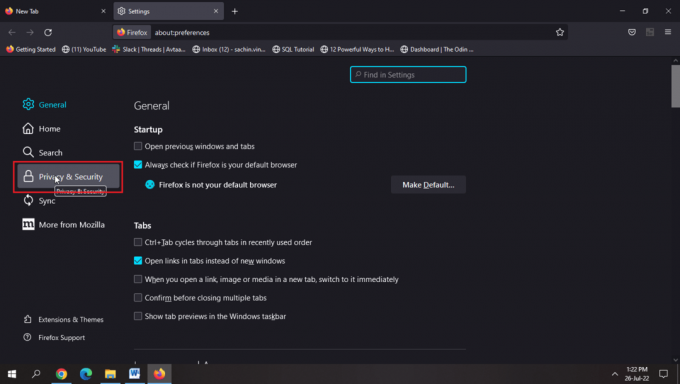
4. Kliknite na Počisti podatke…

5. Izberite oba potrditvena polja in kliknite na jasno.
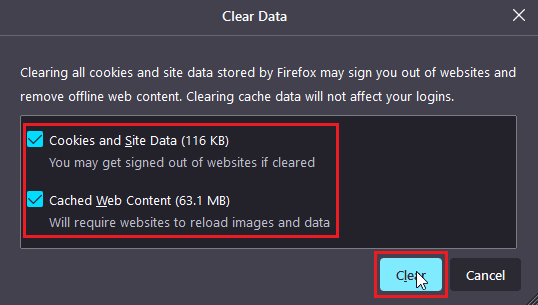
6. Zdaj kliknite na Upravljanje podatkov …
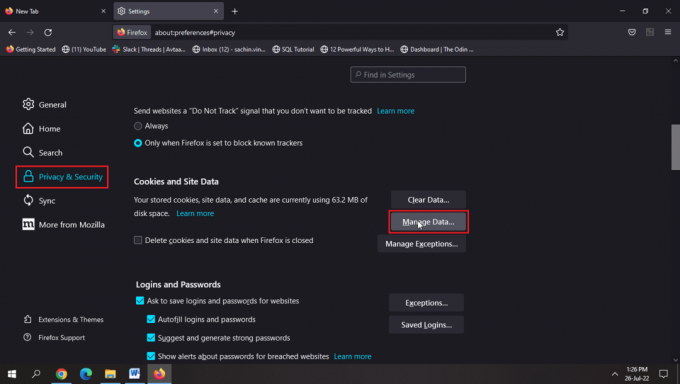
7. Kliknite na Odstrani vse in kliknite na Shrani spremembe.
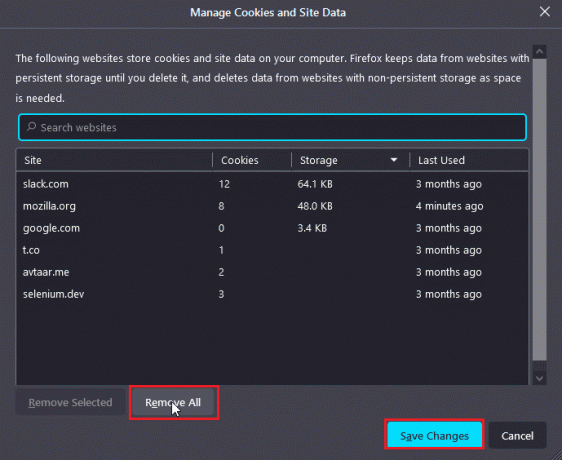
8. Izberite vseopcije pod Naslovna vrstica naslov in kliknite na Izbriši zgodovino…
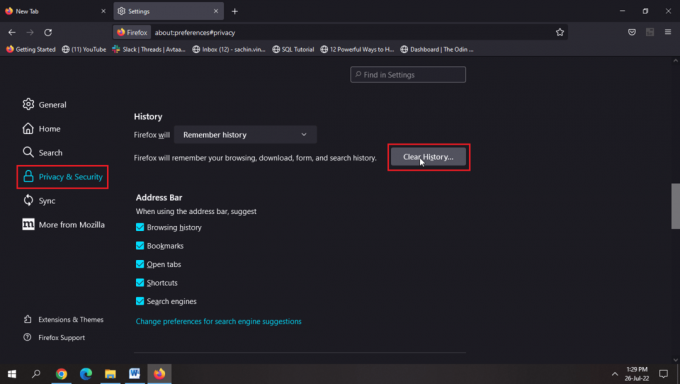
9. zdaj, ponovno naloži stran da pride do sprememb.
Preberite tudi: Kako počistiti predpomnilnik na Facebooku
Možnost II: prek Google Chroma
Preberite naš vodnik naprej Kako počistiti predpomnilnik in piškotke v brskalniku Google Chrome in izvajati isto.
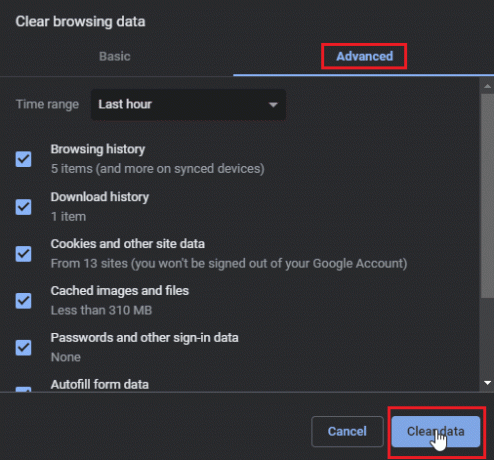
Možnost III: prek Microsoft Edge
1. Kliknite na tri pike v zgornjem desnem kotu brskalnika.
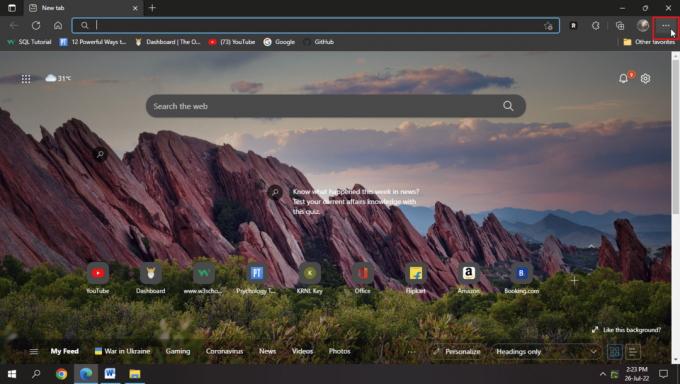
2. Zdaj kliknite na nastavitve.

3. Na nastavitve stran, kliknite na Zasebnost, iskanje in storitve v levem podoknu.
4. Kliknite na Izberite, kaj želite počistiti pod Počisti podatke brskanja naslov.

4. Izberite Zgodovina brskanja, Piškotki in drugi podatki spletnih mest, Predpomnjene slike in datoteke ter Zgodovina prenosov, in kliknite na Čisto zdaj.
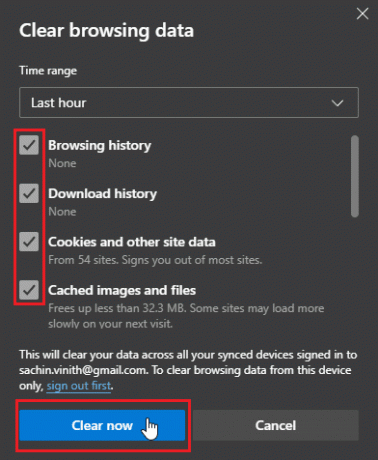
6. Ponovni zagonbrskalnik da pride do sprememb.
Preberite tudi: Kako izklopiti obvestila Facebook Marketplace
3. način: posodobite nastavitve datuma in časa
Če datum in ura vašega prenosnika nista pravilna, bodo na podlagi teh nastavitev nastale težave pri posodabljanju ure in datuma.
1. Pritisnite Tipki Windows + I skupaj odpreti nastavitve.
2. Zdaj kliknite na Čas in jezik.

3. Obrat Vklopljeno preklopi za Samodejna nastavitev časa in Samodejna nastavitev časovnega pasu.

Opomba 1: Če želite ročno nastaviti datum in čas, kliknite na spremeniti gumb pod Ročno nastavite datum in uro možnost (ni priporočljivo).
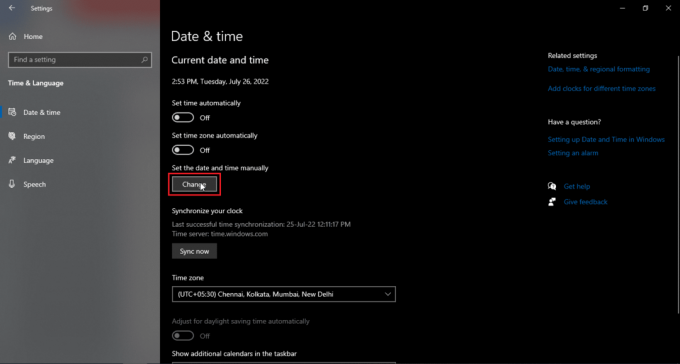
Opomba2: Če želite takoj sinhronizirati datum in čas, kliknite na Sinhroniziraj zdaj.

4. način: onemogočite strežnike proxy ali VPN (če je na voljo)
Če imate omogočen kateri koli VPN, ga poskusite onemogočiti in preverite, ali to odpravi težavo s shranjevanjem sprememb na FB. Ker se naslov IP in lokacija spremenita vsakič, ko se prijavite v VPN, je to lahko težava pri uporabi Facebooka, kar vodi do vašega vprašanja, zakaj se moj Facebook ne posodablja. Prav tako lahko otežijo povezovanje z nekaterimi spletnimi strežniki. Preberite naš vodnik naprej Kako onemogočiti VPN in proxy v sistemu Windows 10 in izvajati isto.

Preberite tudi:Kako najti nekoga na Facebooku z e-poštnim naslovom
5. način: odstranite nestabilne razširitve
Obstaja možnost, da lahko nekatere razširitve motijo, da se spletna mesta ne odpirajo, in povzročijo več težav. Če imate več kot eno razširitev, bo morda težko odpraviti težavo, katera od teh razširitev povzroča napako, da ni mogoče shraniti sprememb v FB. V vsakem primeru lahko poskusite izbrisati vse razširitve in preverite, ali to reši vaše vprašanje, zakaj se moj Facebook ne posodablja.
Možnost I: prek Mozilla Firefox
1. Kliknite na tri vodoravne črte v zgornjem desnem kotu.

2. Nato kliknite na nastavitve.

3. Zdaj kliknite na Razširitve in teme v spodnjem levem kotu.

4. Kliknite na tri pike zraven razširitev in izberite Odstrani.

5. Kliknite na Odstrani v pojavnem oknu.
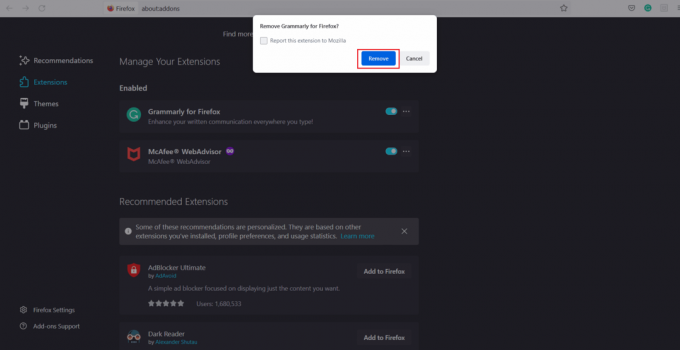
Opomba: Lahko tudi ugasni preklop, če želite obdržati razširitev, vendar jo želite onemogočiti. Priporočljivo je, da Odstranite razširitev za boljše odpravljanje težav.

Preberite tudi:Sobe Facebook Messenger in omejitev skupine
Možnost II: prek Google Chroma
1. Kliknite na ikona uganke v zgornjem desnem kotu in kliknite Upravljanje razširitev.
Opomba: Če ikona sestavljanke ni vidna, kliknite tri pike v zgornjem desnem kotu. Nato pojdite na Več orodij > Razširitve.
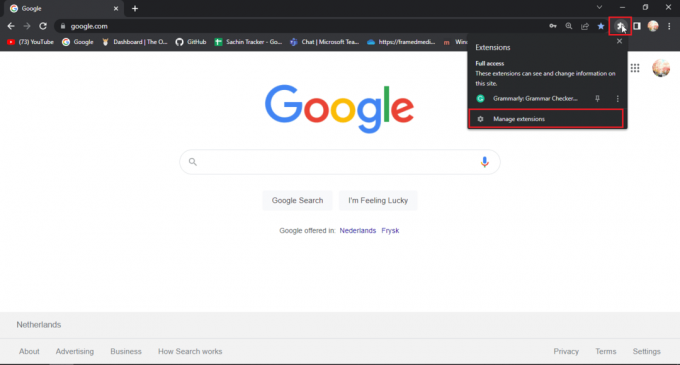
2. Kliknite na Odstrani pod razširitvijo, ki jo želite odstraniti.
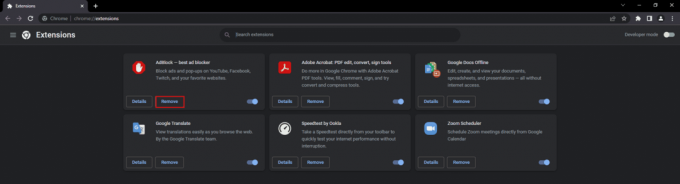
3. Kliknite na Odstrani v pojavnem oknu.
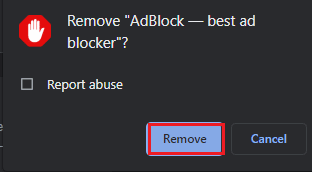
4. Ponovite isti postopek za vse razširitve, ki povzročajo težavo.
Možnost III: prek Microsoft Edge
Ker Microsoft Edge deluje na spremenjeni Chromium različici Google Chroma, so omenjeni koraki podobni Google Chromu.
1. Kliknite na uganka icon in kliknite na Upravljanje razširitev.
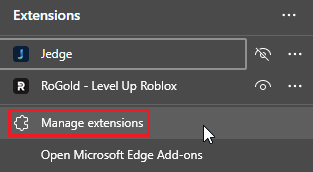
Opomba: Če ikona sestavljanke ni vidna, kliknite tri pike na desni strani brskalnika in izberite Razširitve.
2. Kliknite na Odstrani.
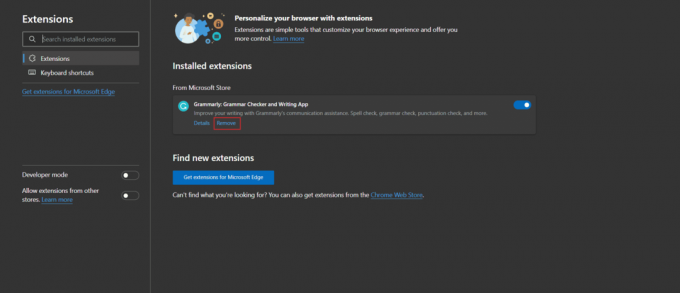
3. Zdaj kliknite na Odstrani v pojavnem oknu.
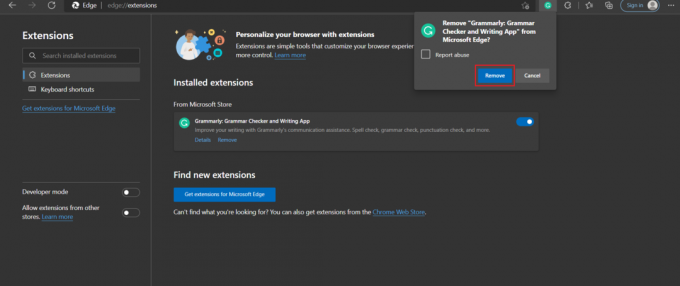
Preberite tudi:Popravite sporočilo Facebook poslano, vendar nedostavljeno
6. način: Obrnite se na Facebook podporo
Če poznate odgovor na vprašanje Zakaj se moj Facebook ne posodablja, lahko težavo prijavite v Facebook podporo. Če ne najdete popravka za napako, jo lahko poskusite prijaviti neposredno Facebooku, tako da sledite danim korakom.
1. Kliknite na profilna slika v zgornjem desnem kotu Facebook domača stran.

2. Nato kliknite na Pomoč in podpora.
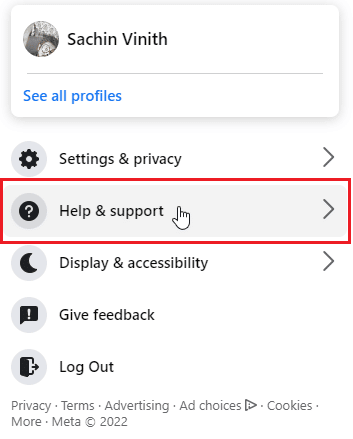
3. Izberite Prijavite težavo.
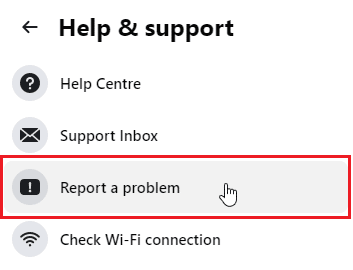
4. Izberite Nekaj je šlo narobe.
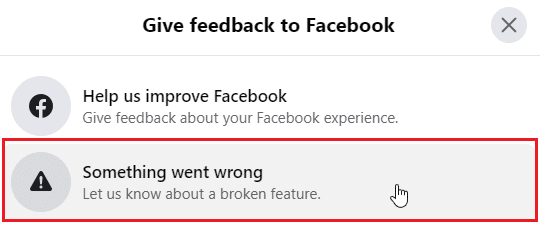
5. Kliknite na spustni meni polje za izbiro kategorijo problema doživljate.
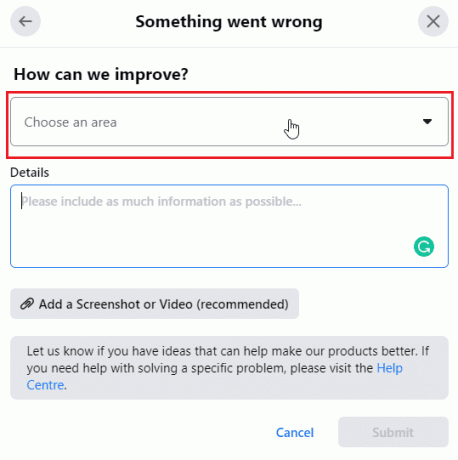
6. Zdaj vnesite podrobnosti vprašanja v naslednjem zavihku.
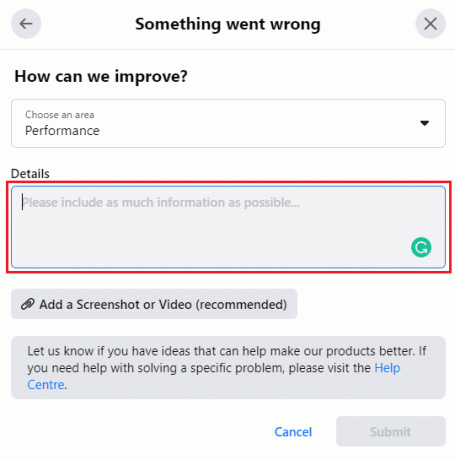
7. Kliknite na Dodajte posnetek zaslona ali video (priporočeno) in jih priložite v podporo napaki, ki jo prijavljate.
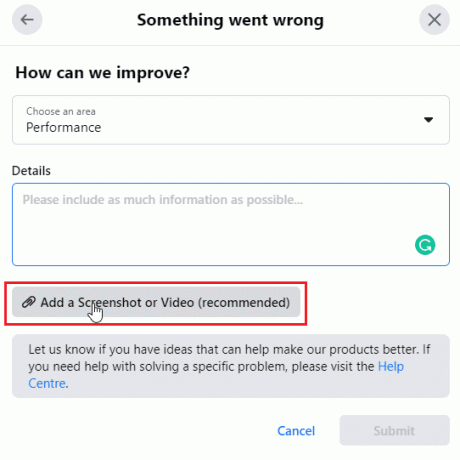
8. Na koncu kliknite na Predloži.
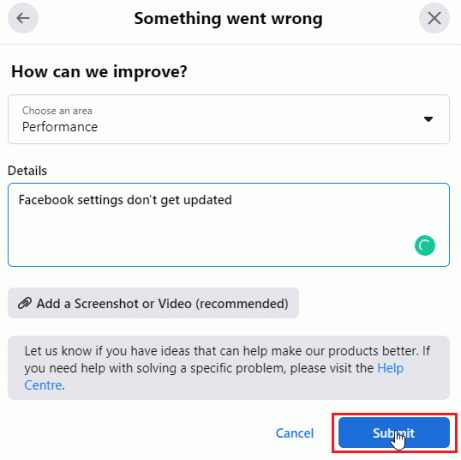
Če želite izvedeti več o postopku, obiščite uradna Facebook stran.
Preberite tudi:Kako popraviti, da se zmenki na Facebooku ne prikazujejo
Pogosto zastavljena vprašanja (FAQ)
Q1. Zakaj ne morem urejati svojih osnovnih podatkov na svoji Facebook strani?
Ans. Za to težavo so lahko različni razlogi. poskusite ponovno nalaganje spletne strani, znova prijavite svoj računin sledite zgornjemu vodniku.
Q2. Ali lahko kontaktiram Facebook?
Ans. Ti lahko uporabapovratne informacije ozporočanje o napaki če želite prijaviti hrošče ali napake. Če želite pisati Facebooku, je uradna pošta za podporo Facebooku [email protected].
Q3. Kaj je predpomnilnik na Facebooku in zakaj se uporablja?
Ans. Včasih se določeni podatki uporabljajo tako pogosto, da se shranijo kot začasne datoteke v sistem uporabnikov za lažji dostop v primeru prihodnje potrebe. Facebook shranjuje podatke predpomnilnika, kot je profilna fotografija stika itd. Vse te podatke lahko počistite tako, da sledite zgornjemu vodniku.
Q4. Zakaj moram počistiti predpomnilnik?
Ans. Predpomnilnik je v pomoč, kadar koli uporabnik zahteva podatke, vendar so te podatkovne datoteke poškodovane ali če je datotek preveč. Nato se sistem in brskalnik napolnita z datotekami predpomnilnika. Čiščenje teh datotek bo pogosto izboljšanje delovanja in tudi odpravljanje različnih težav.
Priporočeno:
- Kaj se zgodi, ko nekoga omejite na Instagramu?
- Zakaj so moje fotografije na Facebooku izginile?
- Kako izbrišem vso prijavo dejavnosti na Facebooku
- Kako izbrisati Facebook račun brez gesla
Upamo, da ste lahko odpravili svojo težavo, s tem člankom pa bomo lahko odgovorili na vaše vprašanje o zakaj se moj Facebook ne posodablja in zakaj ne morem shraniti sprememb na FB. Sporočite nam v spodnjem razdelku za komentarje, katera od metod je delovala za vas. Če imate kakršne koli predloge ali vprašanja o vsebini tega članka, jih lahko delite z drugimi.

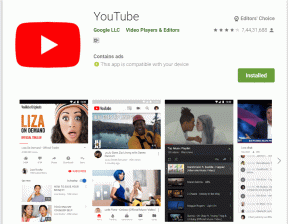
![Pri pošiljanju ukaza programu je prišlo do težave [POPRAVLJENO]](/f/8ed89d403e90dccc481a058ede36ed89.png?width=288&height=384)
